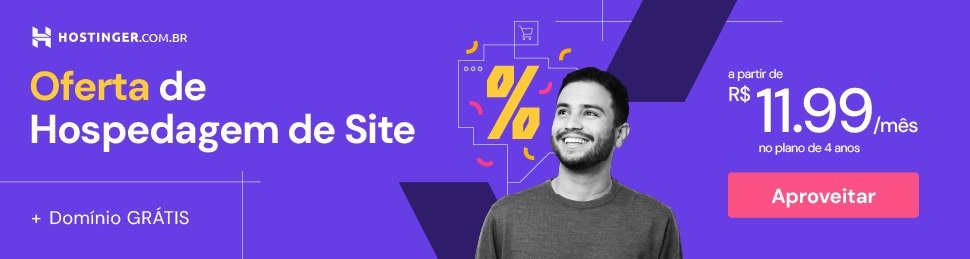Como Atualizar seu PC para o Windows 11
- Nenhum comentário
- Academia Nerd
Se você está pensando em atualizar seu PC para o Windows 11, está no lugar certo! A Microsoft oferece uma versão mais moderna e repleta de melhorias no sistema operacional. Neste guia prático, vamos te ajudar a realizar a atualização com facilidade, para que você aproveite todos os benefícios que o Windows 11 oferece, como um design mais limpo, melhor desempenho e recursos exclusivos.
Por que Atualizar para o Windows 11?
A principal razão para atualizar seu PC para o Windows 11 é a descontinuação das atualizações gratuitas do Windows 10. A Microsoft não fornecerá mais suporte ao Windows 10 após 14 de outubro de 2025. Isso significa que você ficará sem correções de segurança e melhorias, o que pode deixar seu computador vulnerável a falhas e diminuir o desempenho. Portanto, se você deseja manter o sistema seguro e funcional, a atualização é essencial.
Além disso, o Windows 11 oferece uma interface renovada, mais organizada e fácil de navegar. O novo design otimiza a produtividade, tornando o acesso ao menu “Iniciar” muito mais ágil. A atualização também traz melhorias significativas de desempenho, com destaque para os gamers, que se beneficiarão de gráficos mais suaves e uma experiência mais imersiva. As tecnologias DirectStorage e Auto HDR proporcionam cores mais vibrantes e um tempo de carregamento mais rápido nos jogos.
Como Verificar a Compatibilidade do seu PC com o Windows 11
Antes de realizar a atualização, é importante verificar se o seu PC é compatível com o Windows 11. Para fazer isso, siga os seguintes passos:
- Vá para “Configurações” e clique em “Atualização e Segurança”.
- Se a atualização para o Windows 11 estiver disponível, você verá a opção de atualização diretamente na tela. Caso contrário, aparecerá a mensagem: “Esse PC atualmente não atende aos requisitos mínimos de sistema para executar o Windows 11”.
Se o seu dispositivo for compatível, basta seguir o passo a passo para iniciar a atualização. Porém, vale lembrar que, para realizar a atualização com sucesso, seu PC precisa atender a requisitos específicos, como uma CPU de 64 bits, 4 GB de RAM e 64 GB de armazenamento. Em alguns casos, você pode precisar de novos componentes de hardware.
Quais São os Requisitos Mínimos para Atualizar para o Windows 11?
Para garantir que a atualização seja realizada com sucesso, verifique se seu PC atende aos seguintes requisitos mínimos de sistema para o Windows 11:
- Processador de 64 bits com pelo menos 1 GHz e 2 ou mais núcleos.
- 4 GB de memória RAM ou mais.
- 64 GB de armazenamento ou mais.
- Placa gráfica compatível com DirectX 12 ou posterior com driver WDDM 2.0.
- UEFI, Firmware Secure Boot.
- TPM (Trusted Platform Module) versão 2.0.
Esses são os requisitos essenciais que seu PC precisa atender para garantir que a atualização seja bem-sucedida.
Considerações Importantes sobre Incompatibilidades e Desempenho
Embora o Windows 11 traga muitos benefícios, ele pode ser incompatível com drivers e softwares antigos, especialmente aqueles que não foram atualizados recentemente. Isso pode afetar dispositivos como impressoras, scanners e outros periféricos, exigindo ajustes após a atualização.
Além disso, como o Windows 11 possui novos requisitos de hardware, alguns usuários podem precisar investir em componentes mais modernos ou até em um PC novo. Isso deve ser levado em consideração ao decidir se vale a pena ou não realizar a atualização.
Conclusão: Vale a Pena Atualizar seu PC para o Windows 11?
Se você está em dúvida sobre atualizar seu PC ou até mesmo se vale a pena adquirir novos componentes, lembre-se de que, ao realizar a atualização, você garante um sistema mais seguro, moderno e com um desempenho consideravelmente melhor, principalmente para atividades que exigem maior capacidade gráfica.
Veja como atualizar para o Windows 11
1- Acesse o site da Microsoft e baixe o assistente de instalação
2 – Abra o assistente de instalação e siga o processo
3 – Clique em “Reiniciar agora”
Após realizar o download, abra o assistente de instalação e siga as instruções exibidas na tela. Depois de reiniciar o PC, você pode aproveitar os benefícios do Windows 11 em seu computador.
Veja também:
X Money: plataforma de pagamentos digitais chega ao X
Resíduos de agrotóxicos em alimentos ultraprocessados alarmam estudo
Mochila Feminina Masculina Tactel Notebook Escolar Resistente Grande Costas Juvenil Escola Preta
R$ 78,90 (as of 04/08/2025 15:56 GMT -03:00 - More infoOs preços e a disponibilidade dos produtos são precisos na data/hora indicada e estão sujeitos a alterações. Quaisquer informações de preço e disponibilidade exibidas em [site(s) relevante(s) da Amazon, conforme aplicável] no momento da compra serão aplicadas à compra deste produto.)Mouse Pad Gamer Extra Grande Preto 90x40 Ultra Performance Qualidade Premium HighSpeed
R$ 49,89 (as of 04/08/2025 15:56 GMT -03:00 - More infoOs preços e a disponibilidade dos produtos são precisos na data/hora indicada e estão sujeitos a alterações. Quaisquer informações de preço e disponibilidade exibidas em [site(s) relevante(s) da Amazon, conforme aplicável] no momento da compra serão aplicadas à compra deste produto.)Auto Amazon Links: No products found.